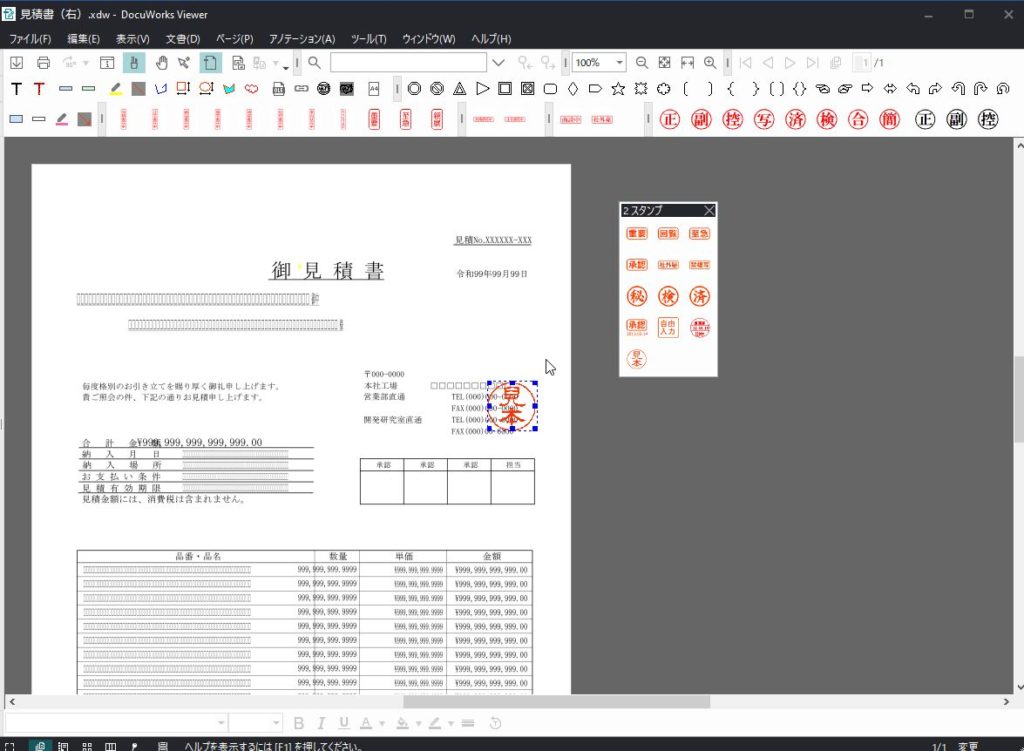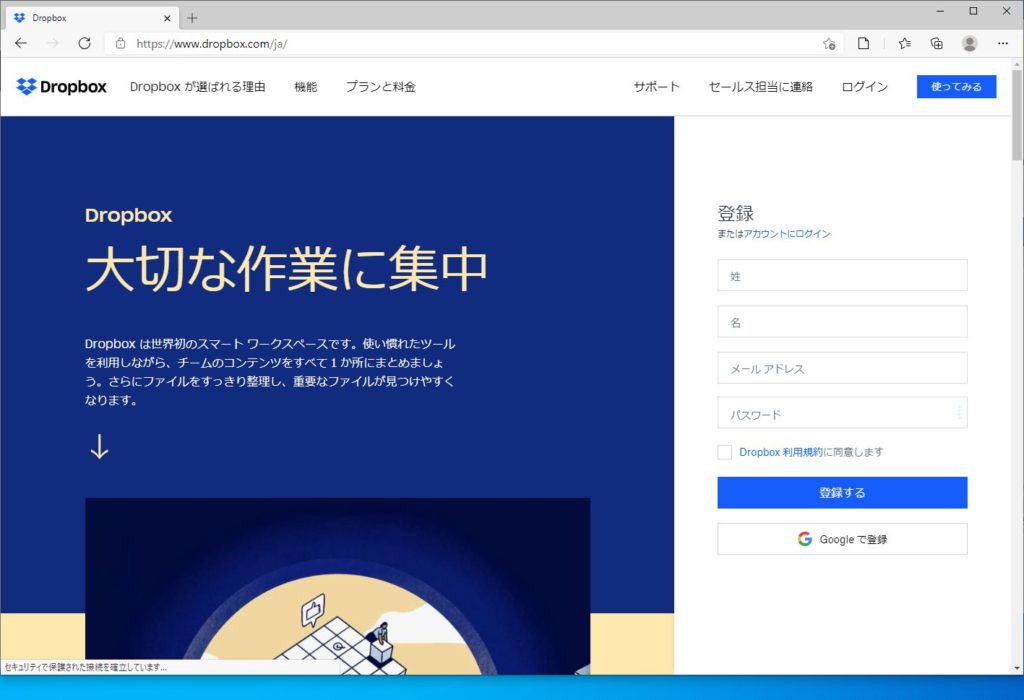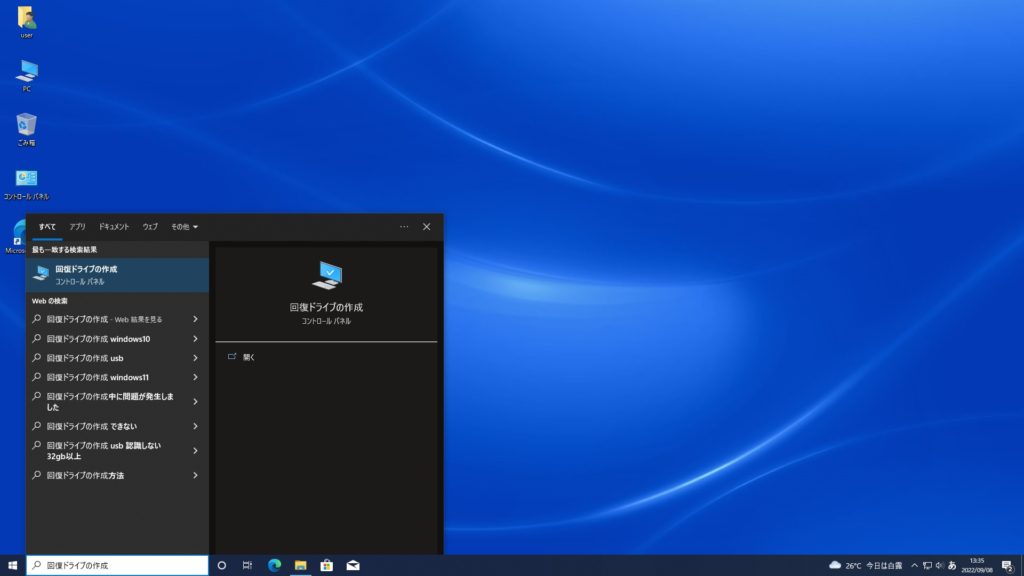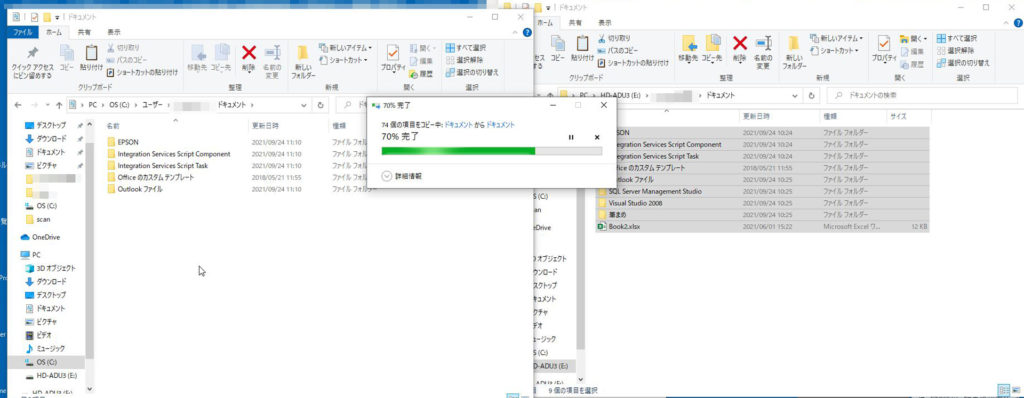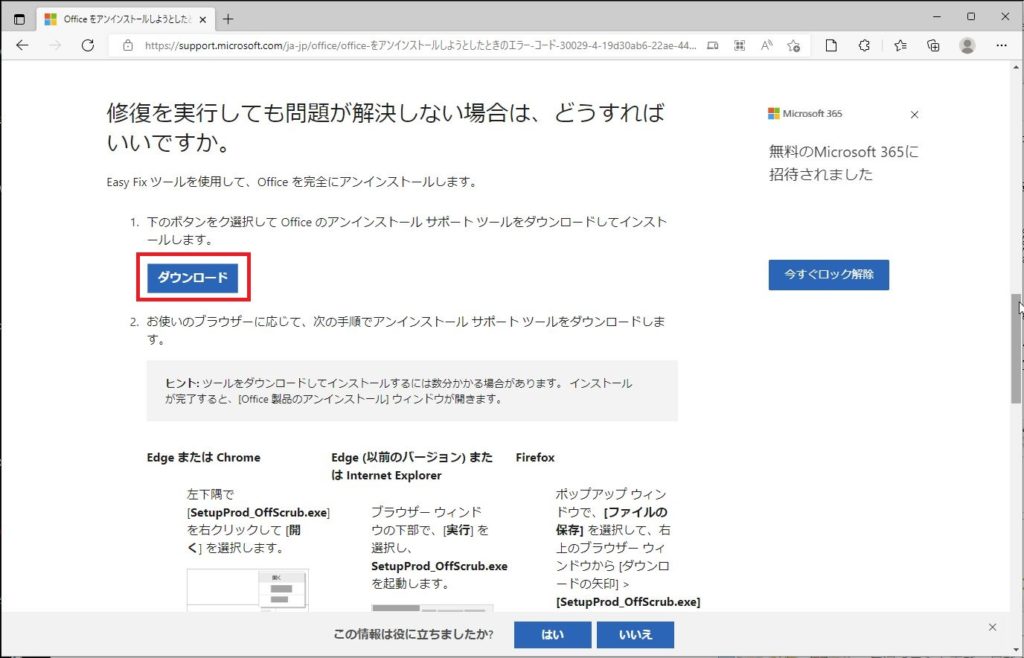1.概要
DocuWorksで実際の印鑑を使用したい場合はどのようにすればよいか?
印鑑は背景が透過するようにしなければならない。
2.背景が透過する印影を作成する
背景の透明化はエクセルで行うことができるが、きれいに透明にならない場合はPhotoshop等のレタッチソフトで背景をあらかじめ透明にしてからエクセルに貼ったほうがよい。
まずエクセルに印影の画像を貼り「書式」を選択します。

「色」を選択し、「透明色を指定」をクリックします。
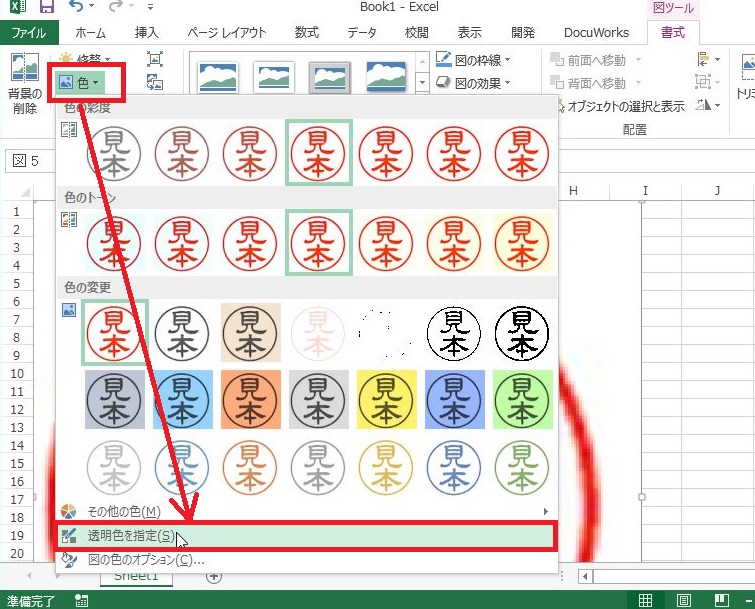
透明にしたいところを指定すると背景が透明になります。
(今回はきれいに抜けなかったので、あらかじめPhotoshopで背景を透明にしたpng画像を貼り付けました)
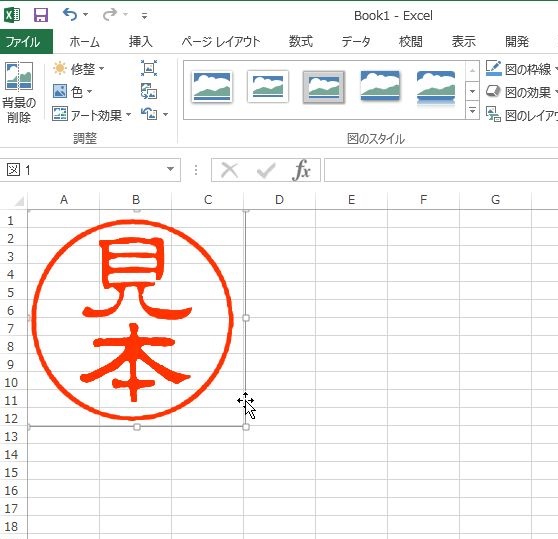
印影の画像をクリックしてコピー
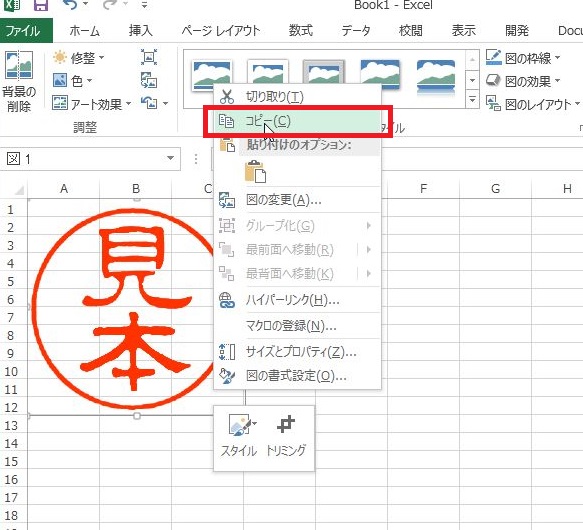
DocuWorks Viewer に貼り付けるとこのような画面が出てきます。
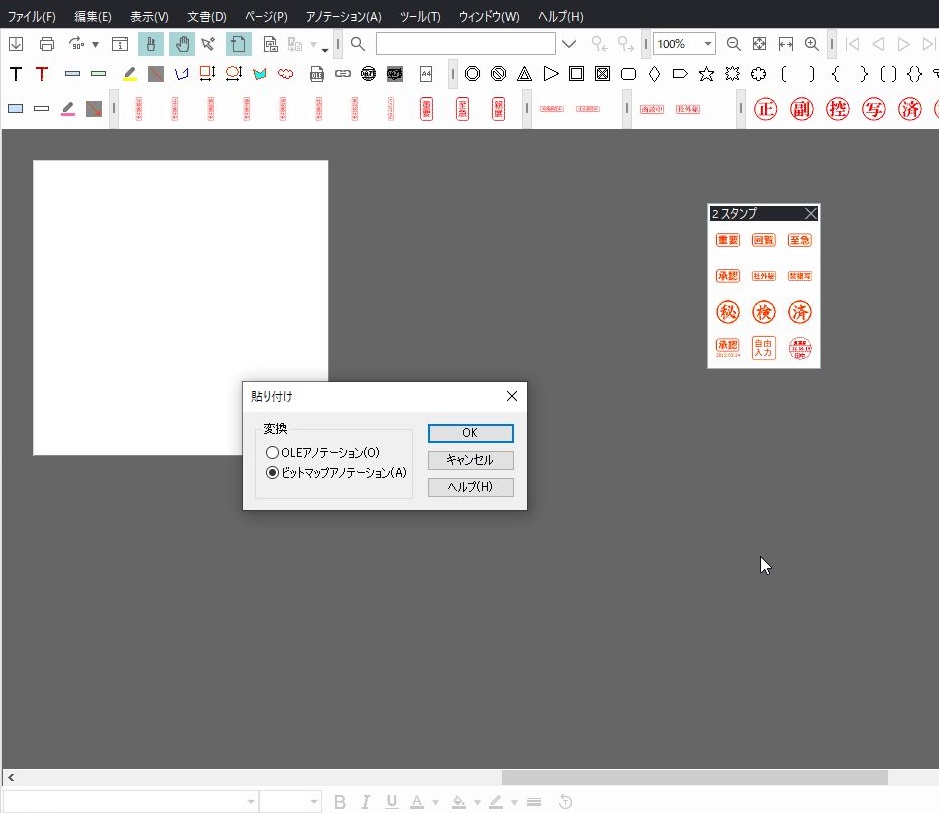
「OLEアノテーション」を選択して「OK」
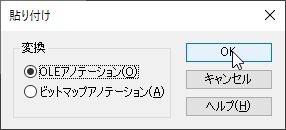
「OK」
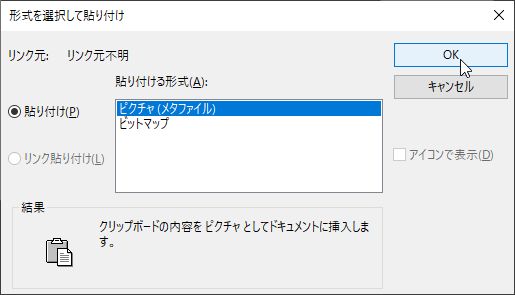
このように貼り付けました。
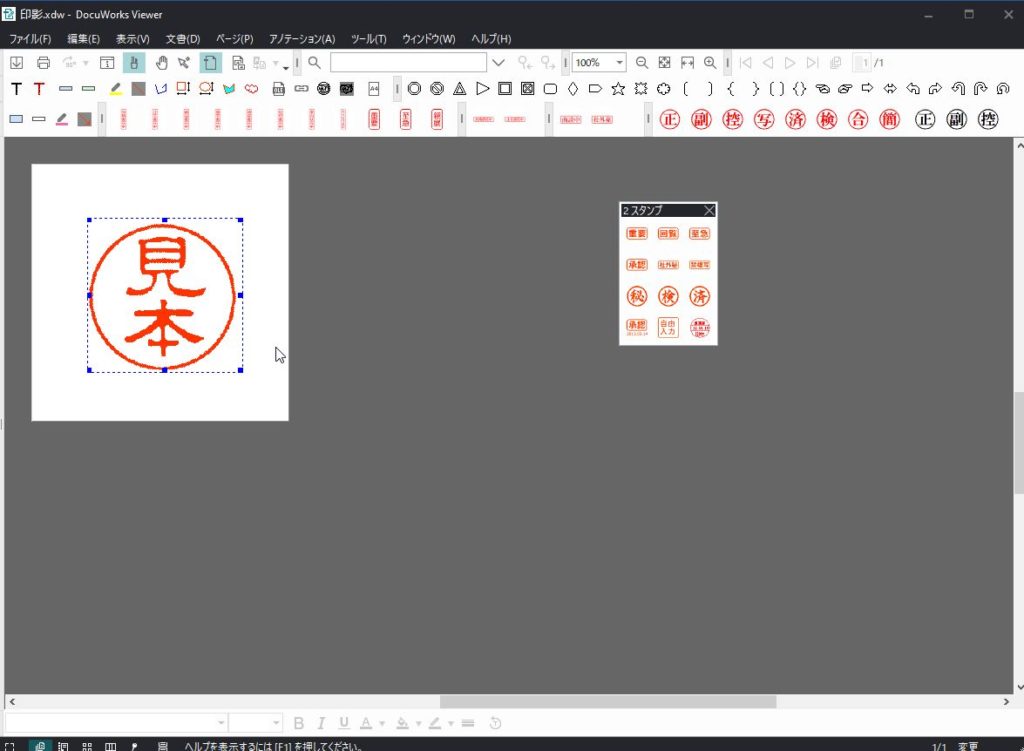
印鑑を右クリック「アノテーションツールバーへの追加」をクリック。
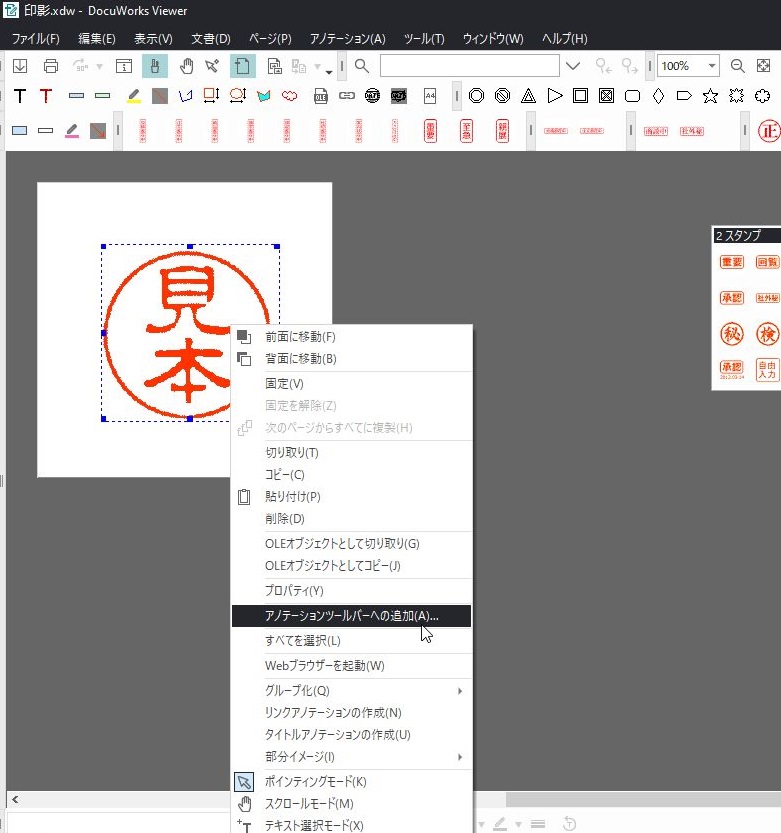
名前を入力して、アノテーションツールバーを「スタンプ」にして「OK」
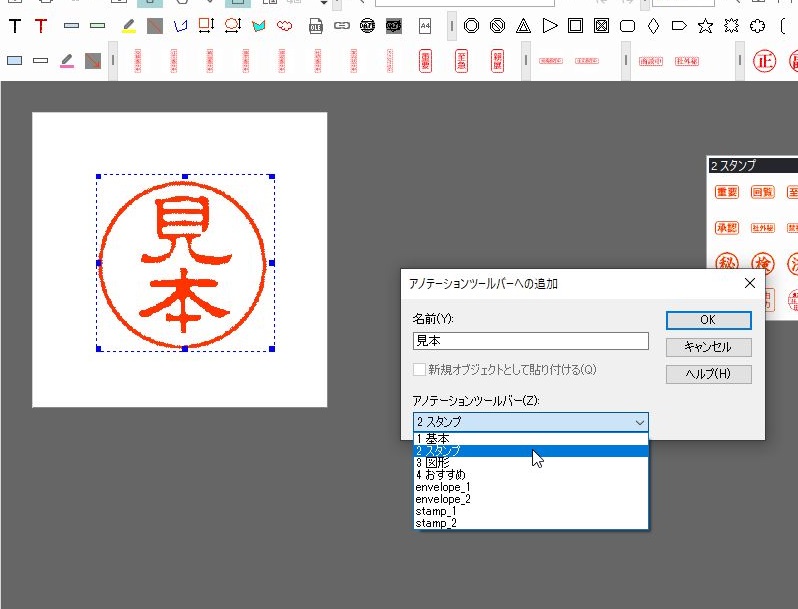
スタンプに印鑑が登録されました。
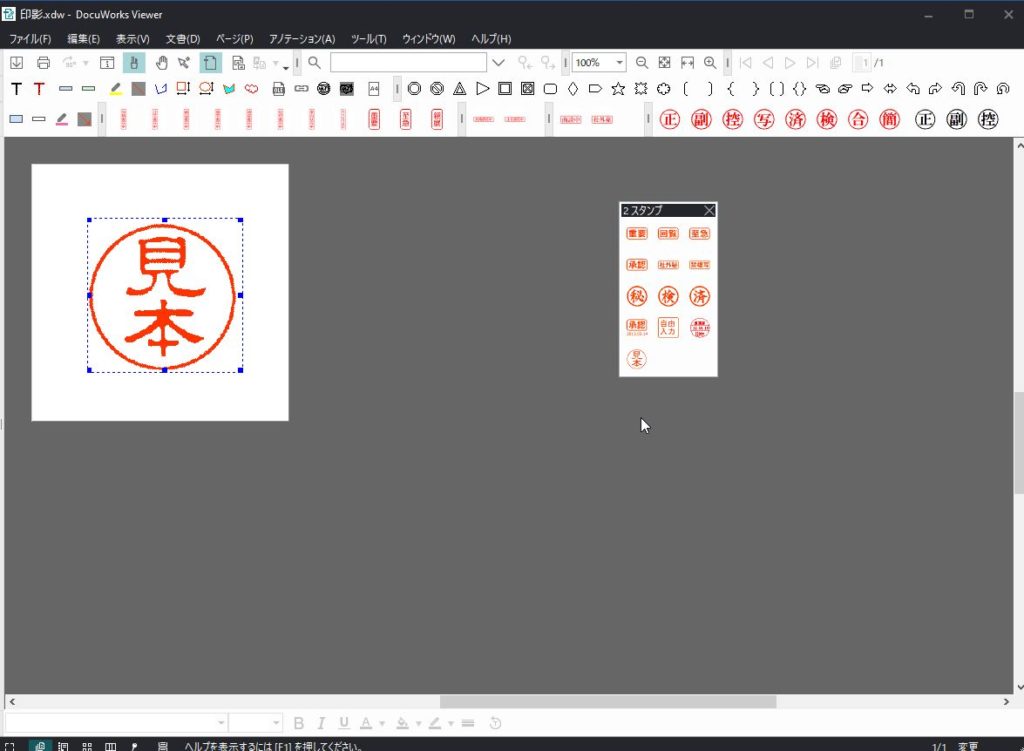
3.実際に使って見る
実際に使用してみました。背景が透明になっていることが確認できました。